win10系统怎样恢复移动硬盘被删除的文件
在使用win10系统过程中,不小心将移动硬盘的重要文件误删了,感觉十分烦恼。这该怎么办呢?其实,移动硬盘的文件被删除后,不使用任何软件,我们可以先去移动硬盘的回收站找找。接下来,就随小编一起看看具体操作步骤吧!
具体方法如下:
1、在页面上部找到‘’工具‘’选项,点击一下,找到“文件夹选项(O)...”点击打开。
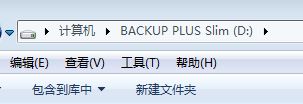
2、打开后如图所示,点击“查看”。找到选项“隐藏受保护的操作系统文件(推荐)”,并点击一下,取消打勾。找到“显示隐藏的文件,文件夹和驱动器”并点击。
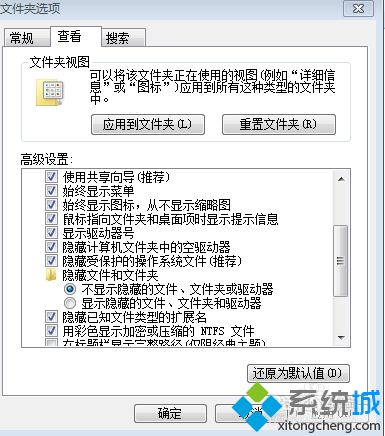
3、操作完毕,如图显示。
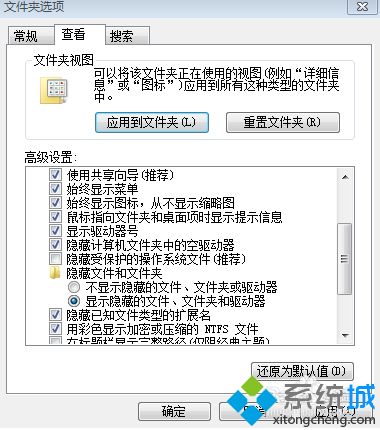
4、操作完毕,点击确定。找到如下图所示文件。
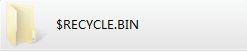
5、打开此文件就可以找到“回收站”,看看我们要找的文件里面有吗,恢复一下就行了。
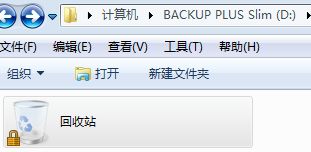
看了上述小编的介绍,相信大家对win10系统怎样恢复移动硬盘被删除的文件已经有了一定的了解。大家可以关注系统城更多精彩教程https://www.xitongcheng.com/
相关教程:移动硬盘文件复制工具我告诉你msdn版权声明:以上内容作者已申请原创保护,未经允许不得转载,侵权必究!授权事宜、对本内容有异议或投诉,敬请联系网站管理员,我们将尽快回复您,谢谢合作!










